电脑连打印机打不出来是怎么回事
打印机是办公人员经常要用到的打印设备,通常连接上打印机之后就可以正常打印了,可是有不少小伙伴却发现电脑连打印机之后却打不出来,这是怎么回事呢,针对电脑连上打印机但是打印不了这个问题,接下来好装机笔者就给大家详细介绍一下解决方法供大家参考吧。
具体步骤如下:
1、首先需要检查一下打印机电源是否开启,墨盒是否还有墨水,纸盒是否缺纸,打印机四周的翻盖有没有完全关闭,然后还可以试试更换一下打印机的数据连接线。
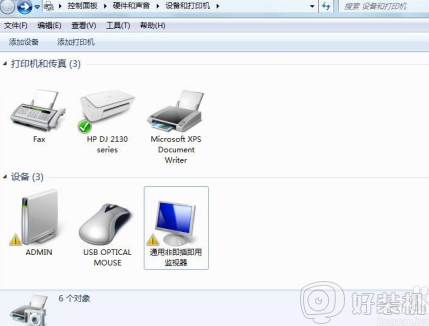
2、检查完毕后,右击桌面计算机图标,弹出右击的下拉子菜单,在子菜单中找到“管理”。

3、点击“管理”,弹出计算机管理的窗口页面。
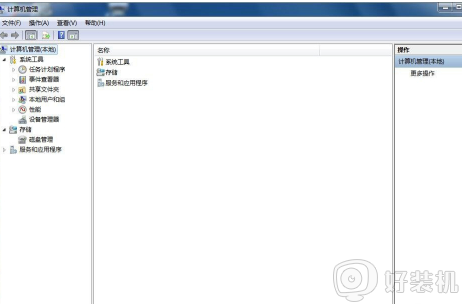
4、在计算机管理页面上依次找到“应用程序和服务”---“服务”。
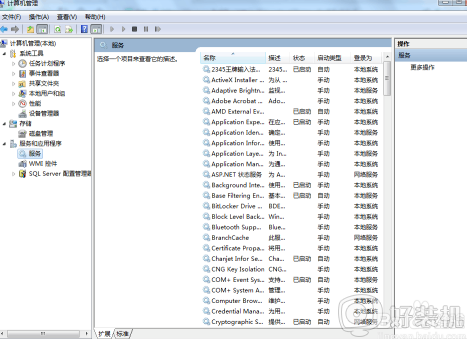
5、然后在服务的右侧项目中找到“Print Spooler”。
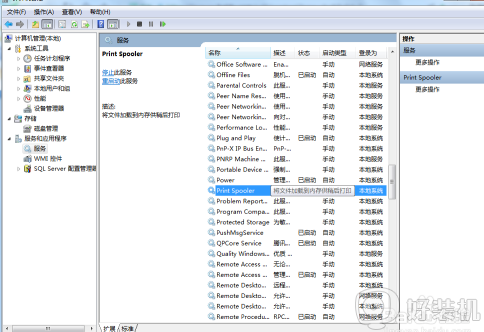
6、查看Print Spooler服务是否开启,如果没有开启的话,需要将Print Spooler服务设置为已启动。
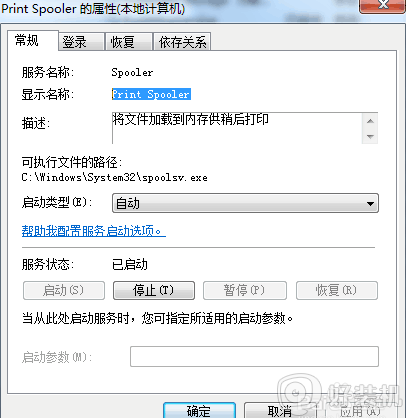
7、然后点击计算机左下角的开始,弹出开始的下拉子菜单,在子菜单中找到“设备和打印机”。
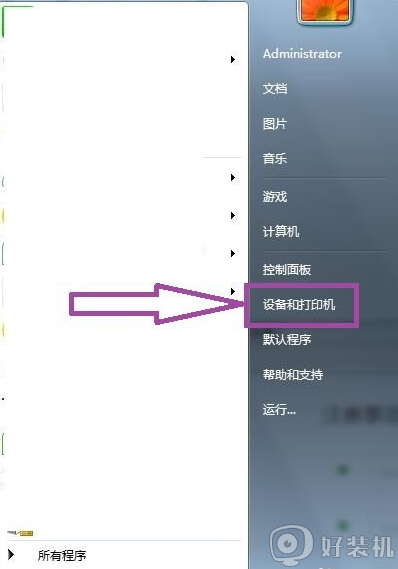
8、点击进入到设备和打印机页面,在页面上可以查看计算机中安装的打印机,在页面上查看一下是否将打印机设置默认。
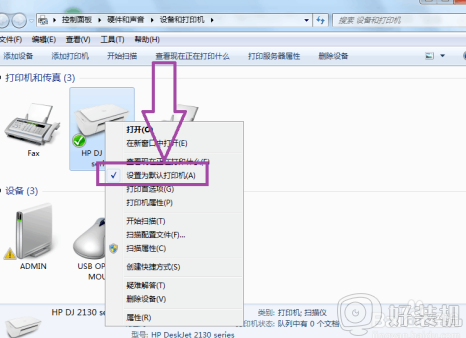
9、然后右击打印机,弹出右击的下拉子菜单,在子菜单中可见“打印机属性”和“打印机现在正在打印什么”。
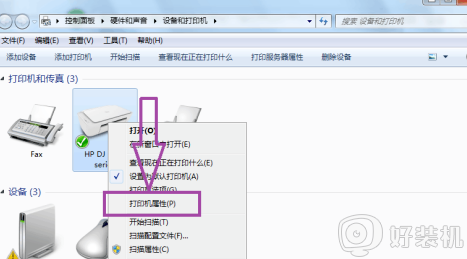
10、点击“打印机现在正在打印什么”,进入到打印机打印内容的查看页面,在页面上看一下是否有打印任务处于暂定或者错误的状态,如果有的话,删除这些打印任务,删除这些任务后,关闭打印机的电源,然后重新开启打印机的电源。
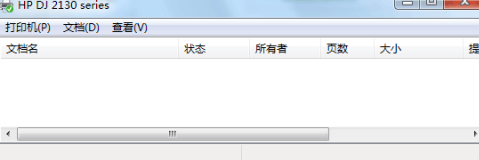
11、然后点击“打印机属性”,弹出打印机的属性窗口页面。
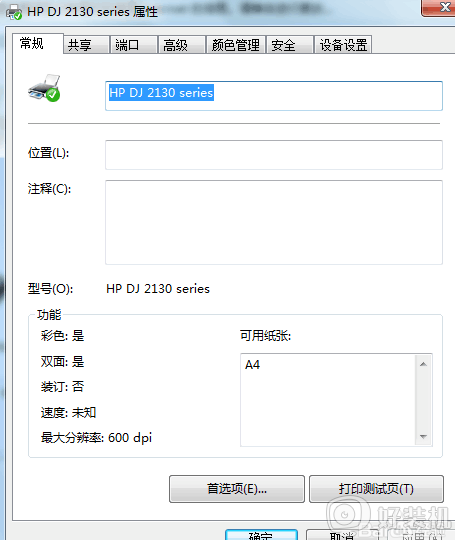
12、接下来进入到打印机属性的端口选项卡页面,在页面上查看一下打印机的端口是否与数据连接线类型一致。
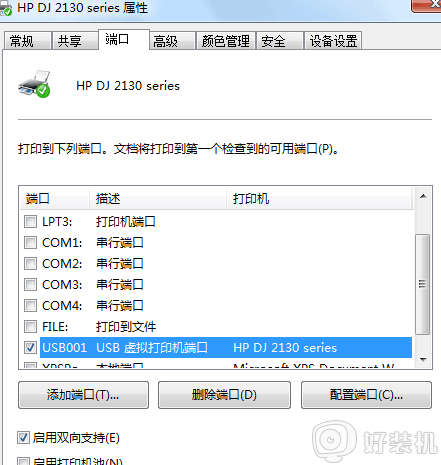
13、然后进入到打印机属性的安全选项卡页面,在页面上查看计算机所在的组或者用户是否拥有打印的权限。
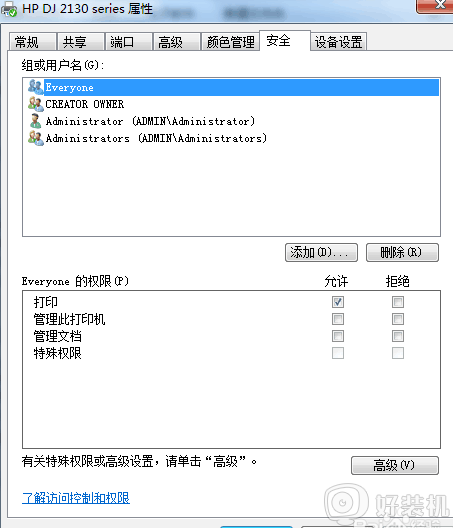
14、上述检查完毕后,还是不行的话,右击打印机设备,点击删除设备,将打印机设备从计算机中删除。
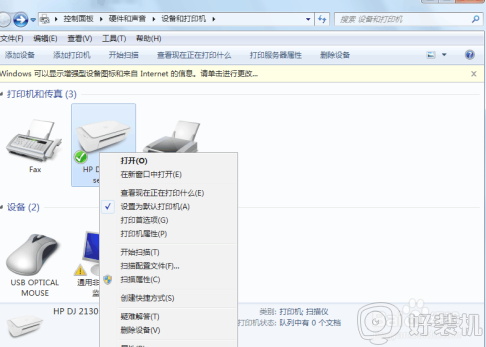
15、设备删除完毕后,打开计算机的安全卫士,在页面上方的菜单栏中可见“功能大全”。
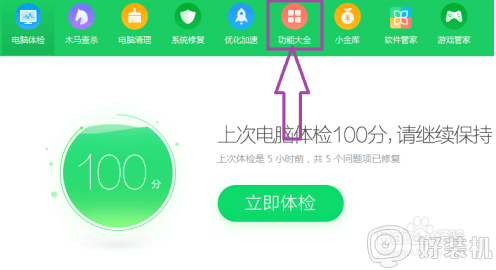
16、点击进入到功能大全页面,在页面上找到“驱动大师”。
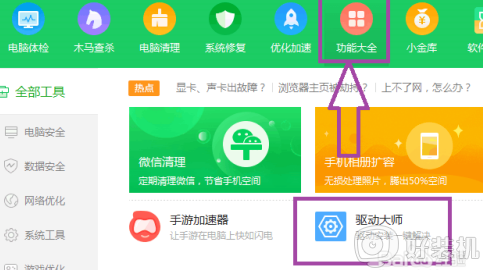
17、点击进入到驱动大师页面,在页面上将打印机驱动卸载掉。
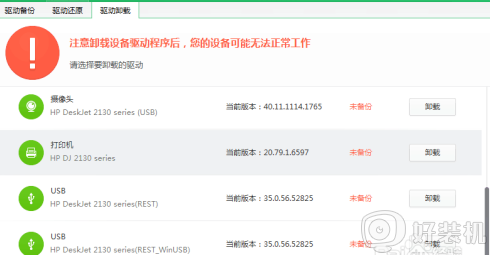
18、然后在驱动大师首页上再次重新检测一下系统的驱动,将打印机的驱动重新安装到计算机中。
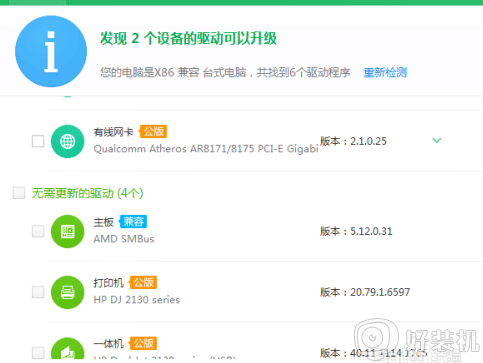
19、驱动安装过程中,会自动帮助我们添加打印机设备,如果没有的话我们可以进入到设备和打印机页面再次重新添加打印机设备,即可解决问题。
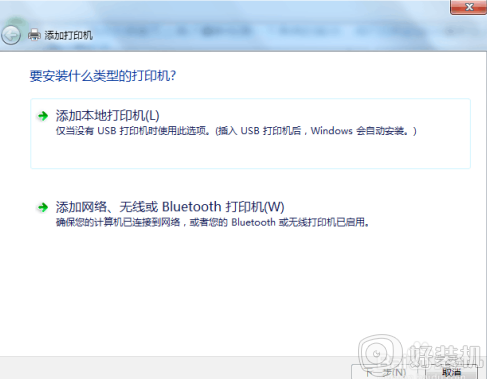
上面给大家讲解的就是电脑连打印机打不出来的详细解决方法,有遇到相同情况的用户们可以采取上面的方法步骤来解决吧。
电脑连打印机打不出来是怎么回事相关教程
- 连打印机需要密码是怎么回事 电脑连接打印机要密码怎么办
- 打印机共享无法连接怎么办 共享打印机连接不上怎么回事
- 网络共享打印机连接不上怎么回事 电脑连接不上共享打印机是什么原因
- 电脑链接不上打印机怎么回事 打印机连接不上电脑的解决方案
- 电脑连不了打印机怎么回事 打印机连不上电脑如何解决
- 打印机出现e3怎么回事 打印机出现e3打印不了怎么解决
- 打印机状态显示未联机是怎么回事 打印机状态显示未联机怎么解决
- 打印机打印出来是白纸怎么回事 打印机正常但打印出来是白纸如何修复
- 局域网打印机连接不上电脑是怎么回事 打印机在同一个局域网之内连接不上怎么解决
- 打印机共享不了怎么回事 打印机共享不了怎么设置
- 电脑无法播放mp4视频怎么办 电脑播放不了mp4格式视频如何解决
- 电脑文件如何彻底删除干净 电脑怎样彻底删除文件
- 电脑文件如何传到手机上面 怎么将电脑上的文件传到手机
- 电脑嗡嗡响声音很大怎么办 音箱电流声怎么消除嗡嗡声
- 电脑我的世界怎么下载?我的世界电脑版下载教程
- 电脑无法打开网页但是网络能用怎么回事 电脑有网但是打不开网页如何解决
热门推荐
电脑常见问题推荐
- 1 b660支持多少内存频率 b660主板支持内存频率多少
- 2 alt+tab不能直接切换怎么办 Alt+Tab不能正常切换窗口如何解决
- 3 vep格式用什么播放器 vep格式视频文件用什么软件打开
- 4 cad2022安装激活教程 cad2022如何安装并激活
- 5 电脑蓝屏无法正常启动怎么恢复?电脑蓝屏不能正常启动如何解决
- 6 nvidia geforce exerience出错怎么办 英伟达geforce experience错误代码如何解决
- 7 电脑为什么会自动安装一些垃圾软件 如何防止电脑自动安装流氓软件
- 8 creo3.0安装教程 creo3.0如何安装
- 9 cad左键选择不是矩形怎么办 CAD选择框不是矩形的解决方法
- 10 spooler服务自动关闭怎么办 Print Spooler服务总是自动停止如何处理
